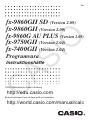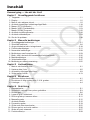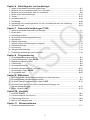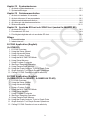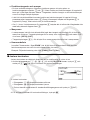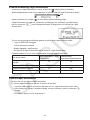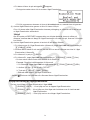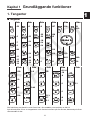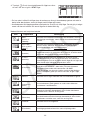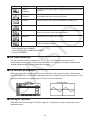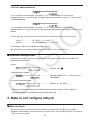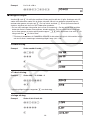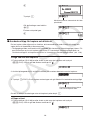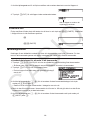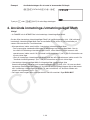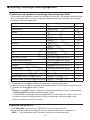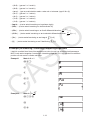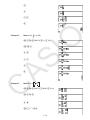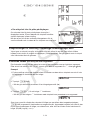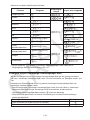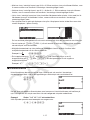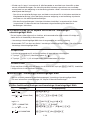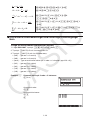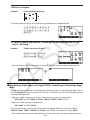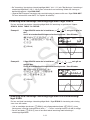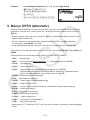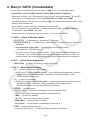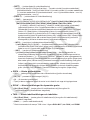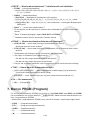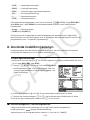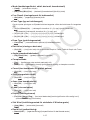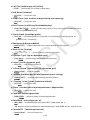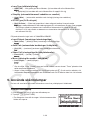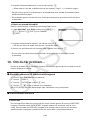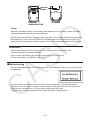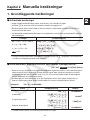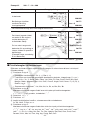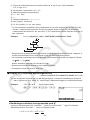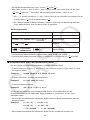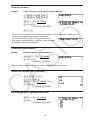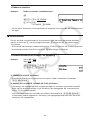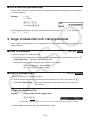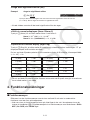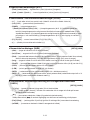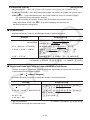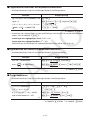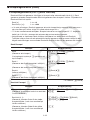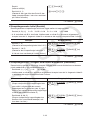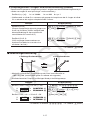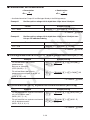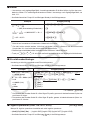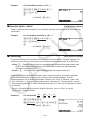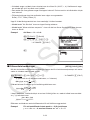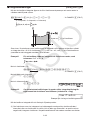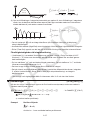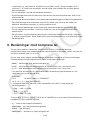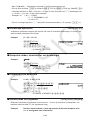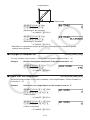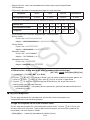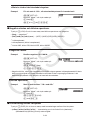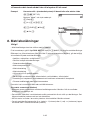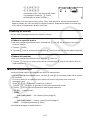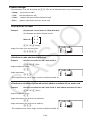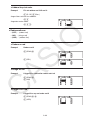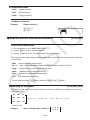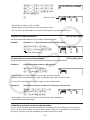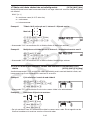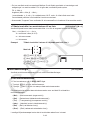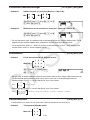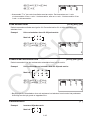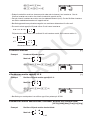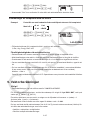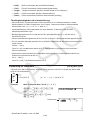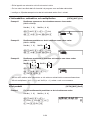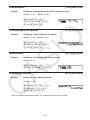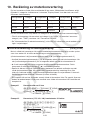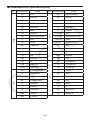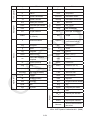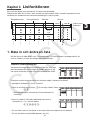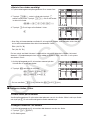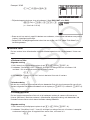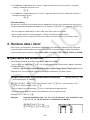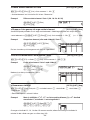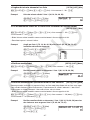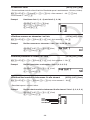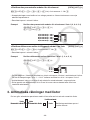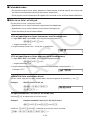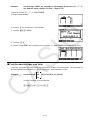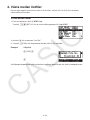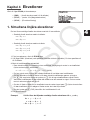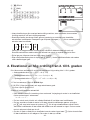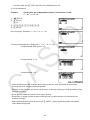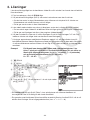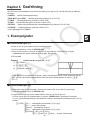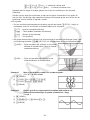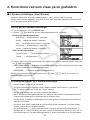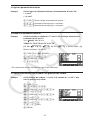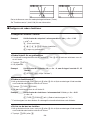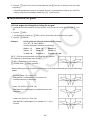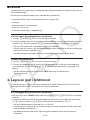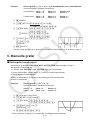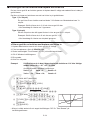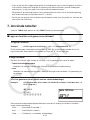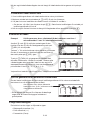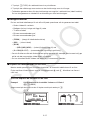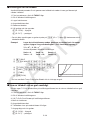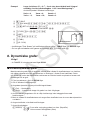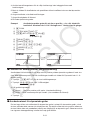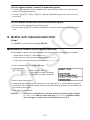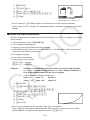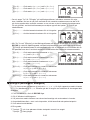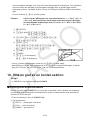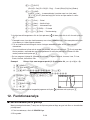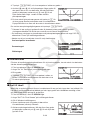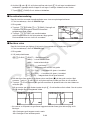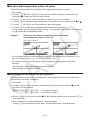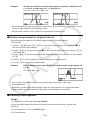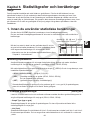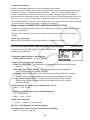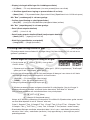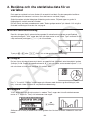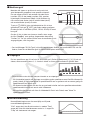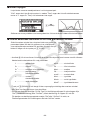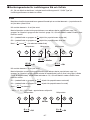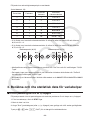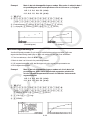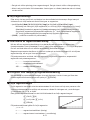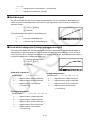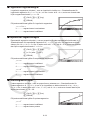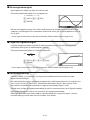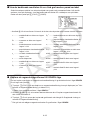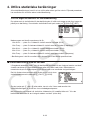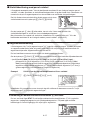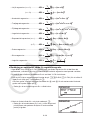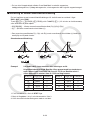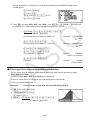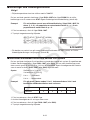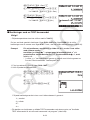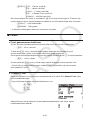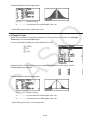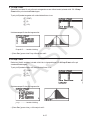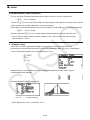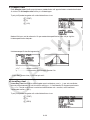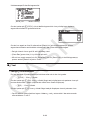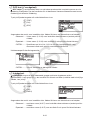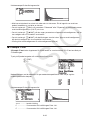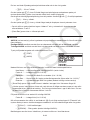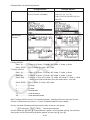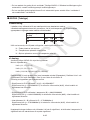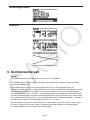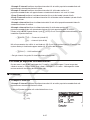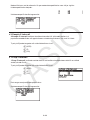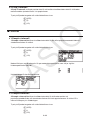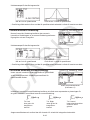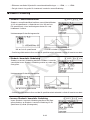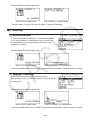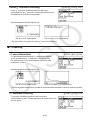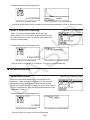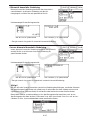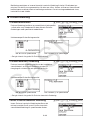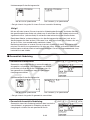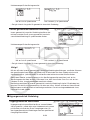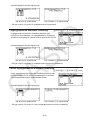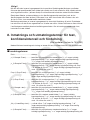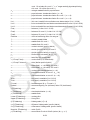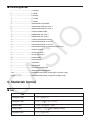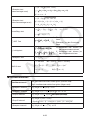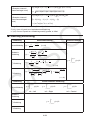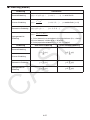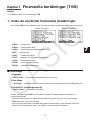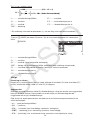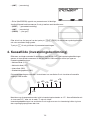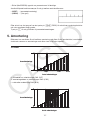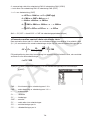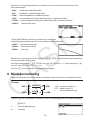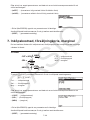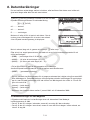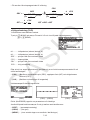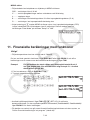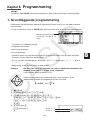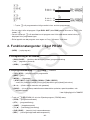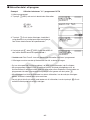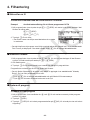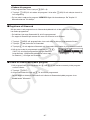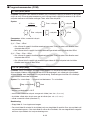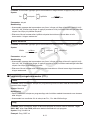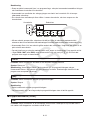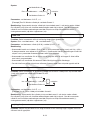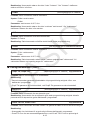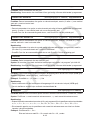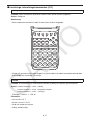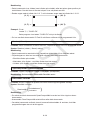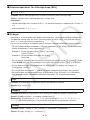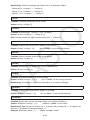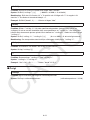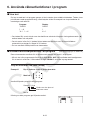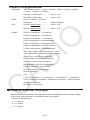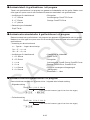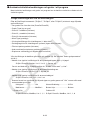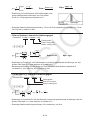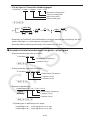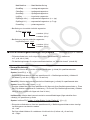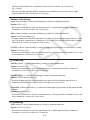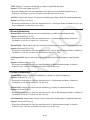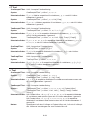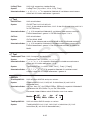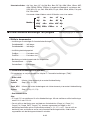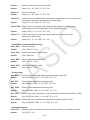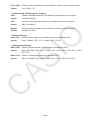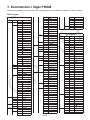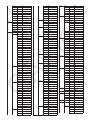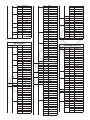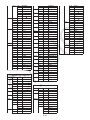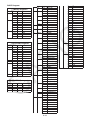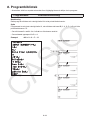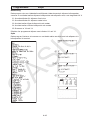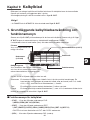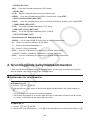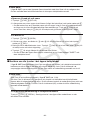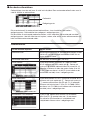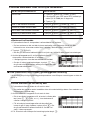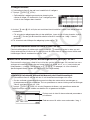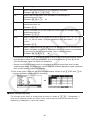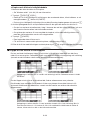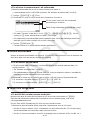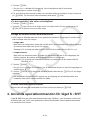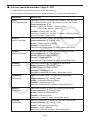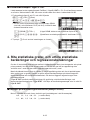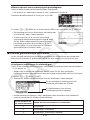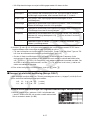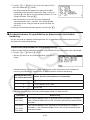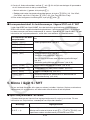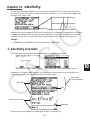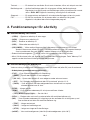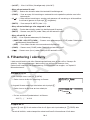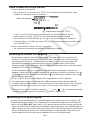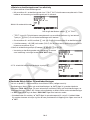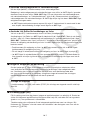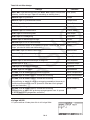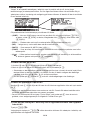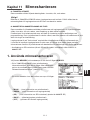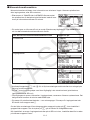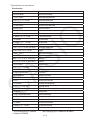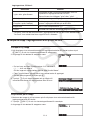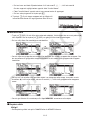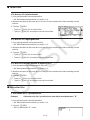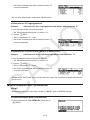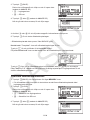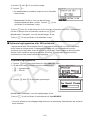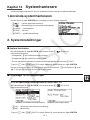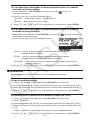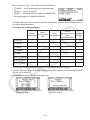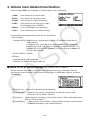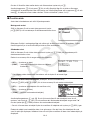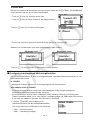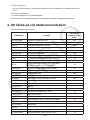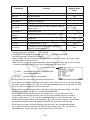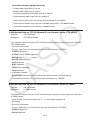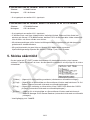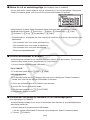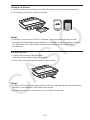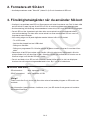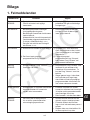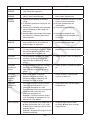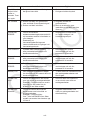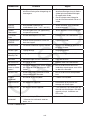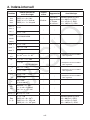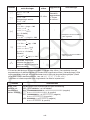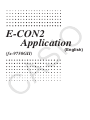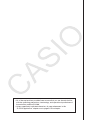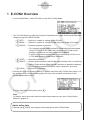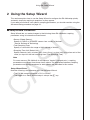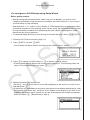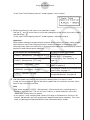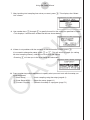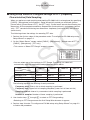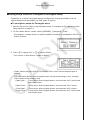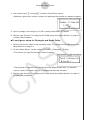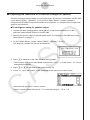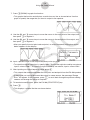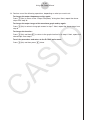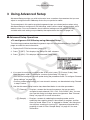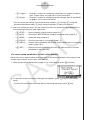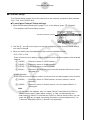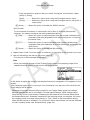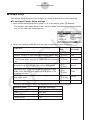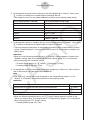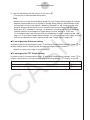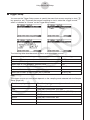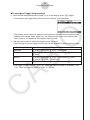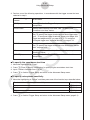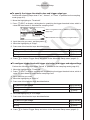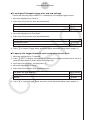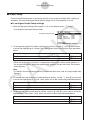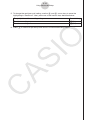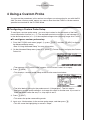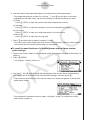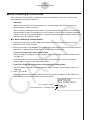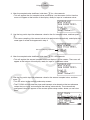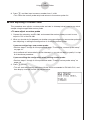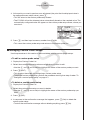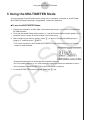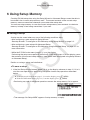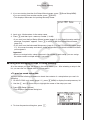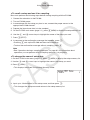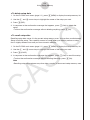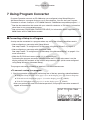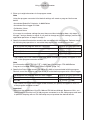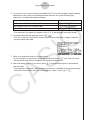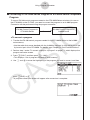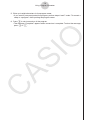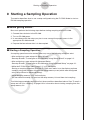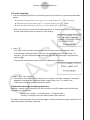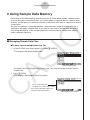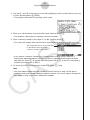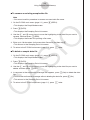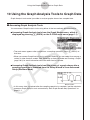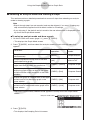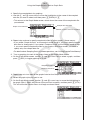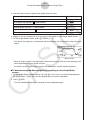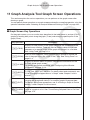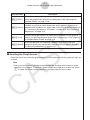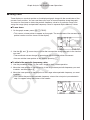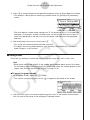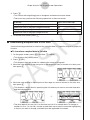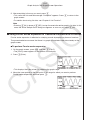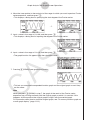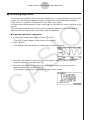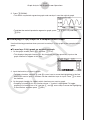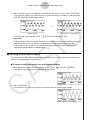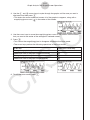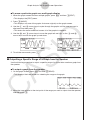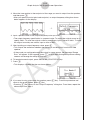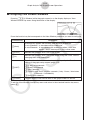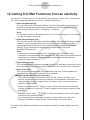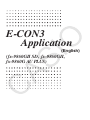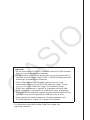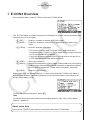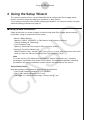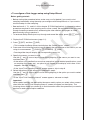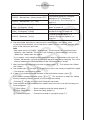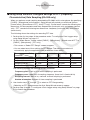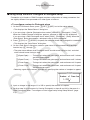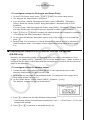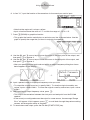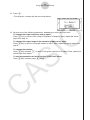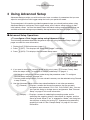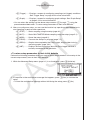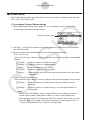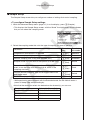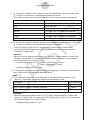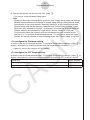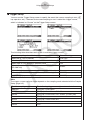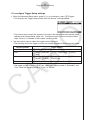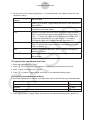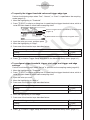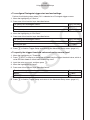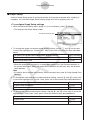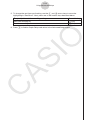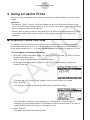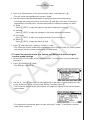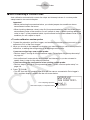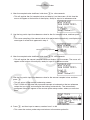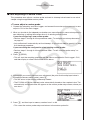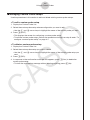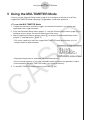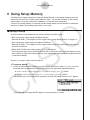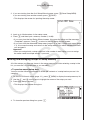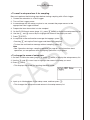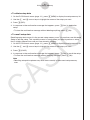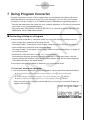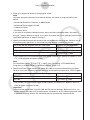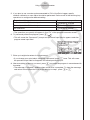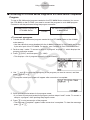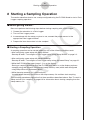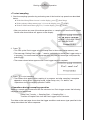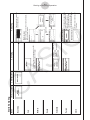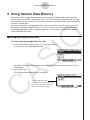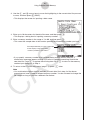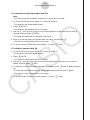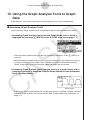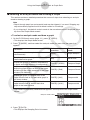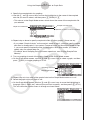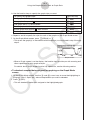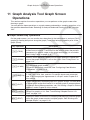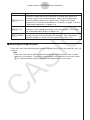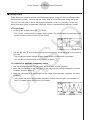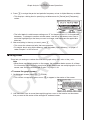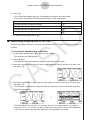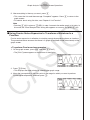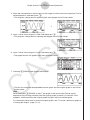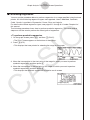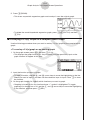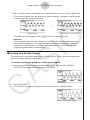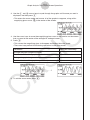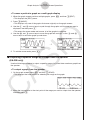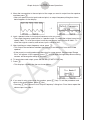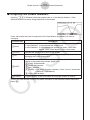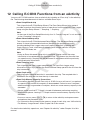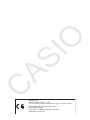CASIO Webbsida för Global Utbildning
http://edu.casio.com
Bruksanvisningen finns på flera språk på hemsidan
http://world.casio.com/manual/calc
fx-9860GII SD (Version 2.09)
fx-9860GII (Version 2.09)
fx-9860G AU PLUS
(Version 2.09)
fx-9750G (Version 2.04)
fx-7400G (Version 2.04)
Programvara
Instruktionshäfte
Sw

i
• Innehållet i denna instruktionshäfte kan ändras utan föregående meddelande.
• Ingen del av detta instruktionshäfte får reproduceras i någon form utan skriftligt godkännande
från tillverkaren.
• Förvara all användardokumentation nära till hands för framtida referens.

ii
Innehåll
Komma igång — Läs det här först!
Kapitel 1 Grundläggande funktioner
1. Tangenter ...................................................................................................................... 1-1
2. Display .......................................................................................................................... 1-2
3. Mata in och redigera uttryck .......................................................................................... 1-5
4. Använda inmatnings-/utmatningsläget Math ............................................................... 1-10
5. Menyn OPTN (Alternativ) ............................................................................................ 1-22
6. Menyn VARS (Variabeldata) ....................................................................................... 1-23
7. Menyn PRGM (Program) ........................................................................................... 1-25
8. Använda inställningsmenyn ........................................................................................ 1-26
9. Använda skärmdumpar ............................................................................................... 1-29
10. Om du får problem… .................................................................................................. 1-30
Kapitel 2 Manuella beräkningar
1. Grundläggande beräkningar ......................................................................................... 2-1
2. Särskilda funktioner ....................................................................................................... 2-6
3. Ange vinkelenhet och visningsformat .......................................................................... 2-10
4. Funktionsberäkningar .................................................................................................. 2-11
5. Numeriska beräkningar ............................................................................................... 2-20
6. Beräkningar med komplexa tal .................................................................................... 2-29
7. Binär, oktal, decimal och hexadecimal heltalsaritmetik ............................................... 2-32
8. Matrisberäkningar ....................................................................................................... 2-35
9. Vektorberäkningar ....................................................................................................... 2-47
10. Beräkning av meterkonvertering ................................................................................. 2-52
Kapitel 3 Listfunktionen
1. Mata in och ändra en lista .............................................................................................3-1
2. Hantera data i listor .......................................................................................................3-5
3. Aritmetiska räkningar med listor .................................................................................... 3-9
4. Växla mellan listfiler .................................................................................................... 3-13
Kapitel 4 Ekvationer
1. Simultana linjära ekvationer .......................................................................................... 4-1
2. Ekvationer av hög ordning från 2. till 6. graden ............................................................. 4-2
3. Lösningar ...................................................................................................................... 4-4
Kapitel 5 Grafritning
1. Exempelgrafer ............................................................................................................... 5-1
2. Kontrollera vad som visas på en grafskärm .................................................................. 5-3
3. Rita en graf .................................................................................................................... 5-6
4. Lagra en graf i bildminnet ............................................................................................ 5-10
5. Rita två grafer på samma skärm ................................................................................. 5-11
6. Manuella grafer ........................................................................................................... 5-12
7. Använda tabeller ......................................................................................................... 5-15
8. Dynamiska grafer ........................................................................................................ 5-19
9. Grafer och rekursionsformler ...................................................................................... 5-22
10. Rita en graf av en konisk sektion ................................................................................ 5-26
11. Ändra en grafs utseende ............................................................................................. 5-27
12. Funktionsanalys .......................................................................................................... 5-28

iii
Kapitel 6 Statistikgrafer och beräkningar
1. Innan du använder statistiska beräkningar ................................................................... 6-1
2. Beräkna och rita statistiska data för en variabel ........................................................... 6-4
3. Beräkna och rita statistisk data för variabelpar ............................................................. 6-9
4. Utföra statistiska beräkningar ...................................................................................... 6-16
5. Tester .......................................................................................................................... 6-24
6. Konfidensintervall ........................................................................................................ 6-36
7. Fördelning ................................................................................................................... 6-40
8. Inmatnings och utmatningstermer för test, konfidensintervall och fördelning ............. 6-52
9. Statistisk formel ........................................................................................................... 6-54
Kapitel 7 Finansiella beräkningar (TVM)
1. Innan du använder finansiella beräkningar ................................................................... 7-1
2. Enkel ränta .................................................................................................................... 7-2
3. Sammansatt ränta ......................................................................................................... 7-3
4. Kassaflöde (investeringsbedömning) ............................................................................ 7-5
5. Amortering ..................................................................................................................... 7-7
6. Räntekonvertering ......................................................................................................... 7-9
7. Inköpskostnad, försäljningspris, marginal ................................................................... 7-10
8. Datumberäkningar ....................................................................................................... 7-11
9. Avskrivning .................................................................................................................. 7-12
10. Obligationsberäkningar ............................................................................................... 7-14
11. Finansiella beräkningar med funktioner ...................................................................... 7-16
Kapitel 8 Programmering
1. Grundläggande programmering .................................................................................... 8-1
2. Funktionstangenter i läget PRGM ................................................................................ 8-2
3. Redigera programinnehåll ............................................................................................. 8-4
4. Filhantering ................................................................................................................... 8-6
5. Kommandoreferens ....................................................................................................... 8-8
6. Använda räknarfunktioner i program ........................................................................... 8-22
7. Kommandon i läget PRGM ......................................................................................... 8-39
8. Programbibliotek ......................................................................................................... 8-44
Kapitel 9 Kalkylblad
1. Grundläggande kalkylbladsanvändning och funktionsmenyn ....................................... 9-1
2. Grundläggande kalkylbladskommandon ....................................................................... 9-2
3. Använda specialkommandon för läget S • SHT ........................................................... 9-13
4. Rita statistiska grafer, och utföra statistiska beräkningar och
regressionsberäkningar ............................................................................................... 9-15
5. Minne i läget S • SHT ................................................................................................... 9-19
Kapitel 10 eActivity
1. eActivity översikt ........................................................................................................ 10-1
2. Funktionsmenyer för eActivity ..................................................................................... 10-2
3. Filhantering i eActivity ................................................................................................. 10-3
4. Mata in och redigera data ........................................................................................... 10-4
Kapitel 11 Minneshanterare
1. Använda minneshanteraren ........................................................................................ 11-1

iv
Kapitel 12 Systemhanterare
1. Använda systemhanteraren ........................................................................................ 12-1
2. Systeminställningar ..................................................................................................... 12-1
Kapitel 13 Datakommunikation
1. Ansluta två enheter till varandra .................................................................................. 13-1
2. Ansluta räknaren till en persondator ........................................................................... 13-1
3. Arbeta med datakommunikation ................................................................................. 13-2
4. Att tänka på vid datakommunikation ........................................................................... 13-5
5. Skicka skärmbild ....................................................................................................... 13-11
Kapitel 14 Använda SD-kort och SDHC-kort (endast fx-9860GII SD)
1. Använda SD-kort ......................................................................................................... 14-1
2. Formatera ett SD-kort ................................................................................................. 14-3
3. Försiktighetsåtgärder när du använder SD-kort .......................................................... 14-3
Bilaga
1. Felmeddelanden ..........................................................................................................α-1
2. Indata-intervall ..............................................................................................................α-5
E-CON2 Application (English)
(fx-9750GII)
1 E-CON2 Overview
2 Using the Setup Wizard
3 Using Advanced Setup
4 Using a Custom Probe
5 Using the MULTIMETER Mode
6 Using Setup Memory
7 Using Program Converter
8 Starting a Sampling Operation
9 Using Sample Data Memory
10 Using the Graph Analysis Tools to Graph Data
11 Graph Analysis Tool Graph Screen Operations
12 Calling E-CON2 Functions from an eActivity
E-CON3 Application (English)
(fx-9860GII SD, fx-9860GII, fx-9860G AU PLUS)
1 E-CON3 Overview
2 Using the Setup Wizard
3 Using Advanced Setup
4 Using a Custom Probe
5 Using the MULTIMETER Mode
6 Using Setup Memory
7 Using Program Converter
8 Starting a Sampling Operation
9 Using Sample Data Memory
10 Using the Graph Analysis Tools to Graph Data
11 Graph Analysis Tool Graph Screen Operations
12 Calling E-CON3 Functions from an eActivity

v
Komma igång — Läs det här först!
k Om det här instruktionshäftet
u Modellspecifika funktions- och displayskillnader
Detta instruktionshäfte omfattar flera olika räknarmodeller. Observera att vissa funktioner
som beskrivs här inte finns i alla modeller som omfattas av det här instruktionshäftet. Alla
skärmdumpar i detta instruktionshäfte visar displayen på fx-9860G SD och andra modellers
displayer kan se något annorlunda ut.
u Enkel inmatning och visning med Math
Som standardinställning är fx-9860G SD, fx-9860G eller fx-9860G AU PLUS inställda på
att använda ”inmatnings-/utmatningsläget Math” som möjliggör enkel inmatning och visning
av matematiska uttryck. Detta innebär att du kan mata in bråk, kvadratrötter, derivator och
andra uttryck precis så som de skrivs. I ”inmatnings-/utmatningsläget Math” visas de flesta
resultat i naturligt visningsformat.
Du kan även välja ”inmatnings-/utmatningsläget Linear” om du vill mata in och visa uttryck
på en enkel rad. Standardinställning på inmatnings-/utmatningsläge för fx-9860G
SD, fx-
9860G och fx-9860G AU PLUS är inmatnings-/utmatningsläget Math.
Till exemplen som visas i detta instruktionshäfte har i huvudsak inmatnings-/utmatningsläget
Linear använts. Observera följande om du använder en fx-9860G
SD, fx-9860G eller fx-
9860G AU PLUS.
• För information om hur man växlar mellan inmatnings-/utmatningslägena Math och
Linear, se förklaringen till lägesinställning av ”inmatning/utmatning” under ”Använda
inställningsmenyn” (sid.1-26).
• För information om inmatning och visning med inmatnings-/utmatningsläget Math, se
”Använda inmatnings-/utmatningsläget Math” (sid. 1-10).
u För ägare av modeller som inte har inmatnings-/utmatningsläget Math
(fx-7400G
, fx-9750G )...
fx-7400G och fx-9750G har inte inmatnings-/utmatningsläget Math. När du utför
beräkningarna i detta instruktionshäfte, använd inmatningsläget Linear.
Ägare av fx-7400G och fx-9750G ska ignorera alla förklaringar i häftet gällande
inmatnings-/utmatningsläget Math.
u !x( ')
Instruktionen ovan betyder att du ska trycka på ! och sedan på x för att mata in en
'-symbol. Alla inmatningar som består av flera knapptryckningar visas på samma sätt. Efter
knappens namn visas kommandot eller symbolen inom parentes.
u m EQUA
Instruktionen betyder att du ska trycka på m, använda piltangenterna ( f, c, d, e)
för att välja läget EQUA och sedan trycka på w. Om du behöver byta funktionsläge från
huvudmenyn visas det på det här sättet.
0

vi
u Funktionstangenter och menyer
• Du kan använda många av räknarens funktioner genom att trycka på en av
funktionstangenterna mellan 1 och 6. Vilken funktion en funktionstangent är kopplad till
beror på i vilket läge räknaren arbetar. Tangentens funktion framgår av de funktionsmenyer
som visas längst ned på displayen.
• I det här instruktionshäftet visas den funktion en funktionstangent är kopplad till inom
parenteser efter tangentens namn. 1(Comp) till exempel, betyder att tangenten 1 är
kopplad till {Comp}, vilket också visas på funktionsmenyn.
• Om ( g) visas i funktionsmenyn för tangenten 6 betyder det att nästa eller föregående sida
med menyalternativ öppnas med 6.
u Menynamn
• I menynamnen i det här instruktionshäftet ingår den tangent som används för att visa den
meny som förklaras. Tangenttryckningen för en meny som visas med K och sedan {LIST}
visas som: [OPTN] - [LIST] .
• Tangenttryckningen 6( g) för att byta till en annan menysida visas inte i menynamnet.
u Kommandolista
I avsnittet ”Kommandon i läget PRGM ” (sid. 8-39) finns ett flödesschema över de olika
funktionsmenyerna som visar hur du kommer till en viss meny.
Exempel: Följande inmatning visar Xfct: [VARS] - [FACT] - [Xfct]
k Justera kontrasten
Justera kontrasten om objekt på displayen verkar otydliga eller är svåra att se.
1. Använd piltangenterna ( f, c, d, e) för att välja SYSTEM -ikonen, tryck på w och
sedan på 1(
) för att visa skärmen för kontrastinställningar.
2. Justera kontrasten.
• Piltangenten e gör displaykontrasten mörkare.
• Piltangenten d gör displaykontrasten ljusare.
• Du kan återställa kontrasten till standardinställningen genom att trycka på 1(INIT).
3. För att lämna skärmen för kontrastinställningar, tryck på m.

vii
k Läget Examination (endast fx-9860GII SD/fx-9860GII/fx-9860G AU
PLUS)
Läget Examination sätter vissa gränser för miniräknarens funktioner, vilket gör att den kan
användas när du har tenta eller prov. Använd läget Examination när du faktiskt har en tenta
eller ett prov.
Användning av läget Examination påverkar räknarens drift enligt nedan.
• Följande lägen och funktioner avaktiveras: e • ACT-läget, MEMORY-läget, E-CON3-läget,
PRGM-läget, vektorkommandon, programkommandon (^ (utmatningskommandot), :
(flerradsuttryck), _ (vagnretur)), dataöverföring, plugin-program, plugin-programspråk,
redigering användarnamn.
• Användardata (primärminne) säkerhetskopieras. Den säkerhetskopierade datan återställs
när du avslutar läget Examination. Alla data som skapas under en Examination-lägesession
kommer att raderas när läget Examination avslutas.
u Starta läget Examination
1. Tryck på !o(OFF) för att stänga av räknaren.
2. Samtidigt som du håller ner knapparna c och h trycker du på knappen o.
• Detta visar dialogrutan nedan.
3. Tryck på 1(Yes).
• Läs meddelandet på dialogrutan som visas.
4. Tryck på 2.
• Detta visar dialogrutan nedan.
5. Tryck på J.
• Endast inställningarna nedan sparas innan läget Examination.
Input/Output, Frac Result, Angle, Complex Mode, Display, Q1Q3 Type, Language

viii
u Räknaranvändning i läget Examination
• Inmatning av läget Examination orsakar att en ikon ( ) börjar blinka på skärmen.
Blinkhastigheten på ikonen saktar ned cirka 15 minuter efter att läget Examination anges.
Ikon
• Ikonen inverterar sina färger (
) för att indikera att en beräkning pågår.
• I läget Examination är tiden för automatisk avstängning fast inställd på cirka 60 minuter.
• Om du trycker på a- visas dialogrutan nedan. Dialogrutan visar förfluten tid i läget
Examination.
Du kan restart passerad tidräkning genom att utföra en av operationerna nedan.
- Tryck på RESTART-knappen
- Ta bort räknarens batterier
- Radera uppgifter i primärminne
- Gå tillbaka till läget Examination när du redan är i läget Examination.
• Tabellen nedan visar hur vissa verksamheter påverkar läget Examination.
Om du gör detta:
Räknaren stannar i läget
Examination.
Datainmatning i
Examination-läget bibehålls.
Stäng av enheten och sätt sedan
på igen
Ja Ja
Tryck på RESTART-knappen Ja Nej
Ta bort räknarens batterier Ja Nej
Radera uppgifter i primärminne Ja Nej
u Avsluta läget Examination
Det finns tre sätt att avsluta läget Examination.
(1) Avsluta läget Examination genom att ansluta till en dator
1. Använd USB-kabel för att ansluta räknaren som är i läget Examination till en dator.
2. När dialogrutan ”Select Connection Mode” visas på räknaren, tryck på räknarens 1-
knapp.
3. På datorn, starta FA-124 programvara.

ix
4. På datorn klickar du på verktygsfält -knappen.
• Dialogrutan nedan visas när du avslutar läget Examination.
• FA-124 programvara kommer att visa ett felmeddelande nu, men det kan du ignorera.
(2) Avsluta läget Examination genom att låta 12 timmar förflyta
Cirka 12 timmar efter läget Examination kommer påslagning av räknaren att få den att gå
ur läget Examination automatiskt.
Viktigt!
Om du trycker på RESTART-knappen eller om du byter batterier innan du sätter på
räknaren, kommer den att återgå till läget Examination när den slås på, även om 12 timmar
har förflutit.
(3) Avsluta läget Examination genom att ansluta till en annan räknare
1. På räknare som är i läget Examination (räknare A) ange läget LINK och tryck sedan på
4(CABL)2(3PIN).
2. Använd SB-62-kabel för att ansluta räknare A till en annan räknare som inte är i läget
Examination (räknare B).
3. På räknare A, tryck på 2(RECV).
4. På räknare B*, ange läget LINK och tryck sedan på 3(EXAM)1(UNLK)1(Yes).
• Du kan också överföra data från räknare B till räknare A.
Exempel: Överföra inställningsdata till räknare A
1. På räknare B, ange läget LINK och tryck sedan på 1(TRAN)1(MAIN)1(SEL).
2. Använd c och f för att välja ”SETUP”.
3. Tryck på 1(SEL)6(TRAN)1(Yes).
* Räknare med funktion för läget Examination
• Ikonen
försvinner från skärmen när räknaren lämnar läget Examination.
u Hjälp för visning av läget Examination
Du kan visa hjälpen för läget Examination i läget LINK.
3(EXAM)2(ENTR) ... Visar hjälp om hur du öppnar läget Examination.
3(EXAM)3(APP) ... Visar hjälp om vilka lägen och funktioner som är inaktiverade i
läget Examination.
3(EXAM)4(EXIT) ... Visar hjälp om hur du stänger läget Examination.

1-1
Kapitel 1 Grundläggande funktioner
1. Tangenter
k Tangenter
Alla funktioner som beskrivs ovan finns inte i alla modeller som omfattas av det här
instruktionshäftet. Vissa av tangenterna ovan kanske inte finns på din räknare, beroende på vilken
räknarmodell du har.
Sida Sida Sida Sida Sida Sida
Sida Sida Sida Sida Sida
2-1
5-29 5-5 5-3
2-14
1-18,
2-14
1-2
2-7
2-14 2-14
5-27 5-30 5-1
5-23
1-25 1-26
1-2 1-22 1-23 1-2
2-14
2-13
2-13 2-13
2-1
1-12
1-18
2-19
2-1 2-6
2-30
1-11
1-19
2-19
2-19
1-16
1-6
2-1
2-1
2-9
2-1
1-6,1-14
2-1
1-9
2-13
2-7
1-8
2-40
1-29
1-9
3-2
2-30
10-11 10-9
Sida Sida Sida Sida Sida Sida
Sida Sida Sida Sida Sida
2-1
5-29 5-5 5-3
2-14
1-18,
2-14
1-2
2-7
2-14 2-14
5-27 5-30 5-1
5-23
1-25 1-26
1-2 1-22 1-23 1-2
2-14
2-13
2-13 2-13
2-1
1-12
1-18
2-19
2-1 2-6
2-30
1-11
1-19
2-19
2-19
1-16
1-6
2-1
2-1
2-9
2-1
1-6,1-14
2-1
1-9
2-13
2-7
1-8
2-40
1-29
1-9
3-2
2-30
10-11 10-9
1

1-2
k Tangentnamn
Många av räknarens tangenter används för flera olika funktioner. Funktionerna på
knappsatsen är färgkodade så att du snabbare ska kunna hitta den funktion du söker.
Funktion Tangenter
1
log
l
2
10
x
!l
3
B
al
Nedan beskrivs de olika färgkoder som används för funktionsnamn.
Color Tangenter
Gul
Tryck på ! och sedan på tangenten för markerad funktion.
Röd
Tryck på a och sedan på tangenten för markerad funktion.
• Bokstavslås
När du trycker på a och sedan matar in en bokstav, återgår tangentbordet normalt till
standardläget.
Om du trycker på ! och sedan på a, låses knappsatsen i bokstavsläge tills du trycker
på a igen.
2. Display
k Markera ikoner
I detta avsnitt beskrivs hur du markerar en ikon på huvudmenyn för att växla till ett visst läge.
u Markera en ikon
1. Tryck på m för att visa huvudmenyn.
2. Använd piltangenterna (d, e, f, c) för att flytta
markeringen till önskad ikon.
Markerad ikon Markerad ikon

1-3
3. Tryck på w för att visa startskärmen för läget vars ikon
du valt. Här ska vi gå in i STAT-läge.
• Du kan också växla till ett läge utan att markera en ikon på huvudmenyn genom att mata in
det tal eller den bokstav som står längst ned till höger på ikonen.
• Använd endast tillvägagångssätten som beskrivs ovan för att välja läge. Om du gör på något
annat sätt kan du hamna i ett annat läge än du hade tänkt dig.
Nedan förklaras vad varje ikon betyder.
Ikon Lägesnamn Beskrivning
RUN
(endast fx-
7400G)
Används för aritmetiska beräkningar och funktioner, samt för
beräkningar med binära, oktala, decimala och hexadecimala
värden.
RUN • MAT*
1
(Kör • matris •
vektor*
2
)
Används för aritmetiska beräkningar, funktionsberäkningar,
binära, oktala, decimala och hexadecimala beräkningar,
matrisberäkningar och vektorberäkningar*
2
.
STAT
(Statistik)
Används för att beräkna standardavvikelser och göra
regressionsanalys på statistiska data, samt för att utföra tester,
analysera data och för att rita statistiska grafer.
e • ACT*
2
(eActivity)
eActivity är ett system som används för att skriva in text,
matematiska uttryck och annan information i en elektronisk
anteckningsbok. Du kan använda det här läget för att lagra text
eller formler eller inbyggda programdata i en fil.
S • SHT*
2
(Kalkylblad)
Används för kalkylbladsfunktioner. Varje fil innehåller ett
kalkylblad (26 kolumner × 999 rader). Förutom räknarens
inbyggda kommandon och kommandon i S • SHT-
kalkylbladsläge, kan du också utföra statistiska beräkningar
och rita statistiska grafer på samma sätt som du gör i läget
STAT.
GRAPH Används för att lagra funktioner och rita funktionernas grafer.
DYNA*
1
(Dynamiska
grafer)
Används för att lagra funktioner och rita flera versioner
av funktionernas grafer genom att variera det värde som
variablerna i funktionen har.
TABLE Används för att lagra funktioner och generera en tabell med
numeriska lösningar beroende på vilka värden funktionens
variabler antar, samt för att rita grafer.
RECUR*
1
(Rekursion)
Används för att lagra rekursionsformler och för att generera
en tabell med numeriska lösningar beroende på vilka värden
funktionens variabler antar, samt för att rita grafer.
CONICS*
1
Används för att rita kägelsnitt.
EQUA
(Ekvationer)
Används för att lösa lineära ekvationer med två till sex okända
och högregradsekvationer från andra till sjätte graden.

1-4
Ikon Lägesnamn Beskrivning
PRGM
(Program)
Används för att lagra program i programminnet och för att köra
program.
TVM*
1
(Ekonomi)
Används för ekonomiska beräkningar och för att åskådliggöra
kassaflöde och annan information grafiskt.
E-CON2*
3
Används för att styra dataanalysenheten EA-200 (tillval).
E-CON3*
2
Används för att styra tillvalet Data Logger.
LINK Används för att överföra minnesinnehåll eller säkerhetskopiera
data till en annan räknare eller persondator.
MEMORY Används för att hantera data i minnet.
SYSTEM Används för att nollställa minnet, justera kontrasten och för
andra systeminställningar.
*
1
Inte tillgängligt på fx-7400G .
*
2
Inte tillgängligt på fx-7400G /fx-9750G .
*
3
Endast fx-9750G
k Om funktionsmenyn
Du kan använda funktionstangenterna ( 1 till 6) för att öppna menyer och utföra
kommandon på menyraden längst ned på displayen. Du kan se på ett objekts utseende om
objektet representerar ett kommando eller en meny.
k Om skärmar på displayen
Räknaren använder två typer av skärmar: en textskärm och en grafisk skärm. Textskärmen
kan visa 21 kolumner och 8 rader med tecken samt en rad längst ned för funktionsmenyn. Den
grafiska skärmen har en upplösning på 127 (B) × 63 (H) bildpunkter.
Textskärm Grafisk skärm
k Visning av talformat
Räknaren visar normalt upp till 10 siffror långa tal. Tal längre än så görs automatiskt om till
exponentialform.

1-5
u Om tal i exponentialform
1.2
E
+12 betyder att resultatet är lika med 1,2 × 10
12
. Detta innebär att du ska flytta
decimalkommat i 1,2 tolv positioner till höger (eftersom exponenten är positiv). Talet är alltså
1 200 000 000 000.
1.2
E
–03 betyder att resultatet är lika med 1,2 × 10
–3
. Detta innebär att du ska flytta
decimalkommat i 1,2 tre positioner till vänster (eftersom exponenten är negativ). Talet är alltså
0,0012.
Du kan ange ett av två olika intervall där räknaren automatiskt ska byta till normalform.
Norm 1 ................... 10
−2
(0,01) > | x |, | x | > 10
10
Norm 2 ................... 10
−9
(0,000000001) > | x |, | x | > 10
10
Alla exempel i den här handboken använder Norm 1.
Mer information om att växla mellan Norm 1 och Norm 2 finns i avsnitt 2-10.
k Särskilda visningsformat
Räknaren använder särskilda visningsformat för att ange bråk, hexadecimala värden och
grader/minuter/sekunder.
u Bråk
.................... Betyder: 456
12
23
u Hexadecimala värden
.................... Betyder: 0ABCDEF1
(16)
, vilket motsvarar
180150001
(10)
u Grader/minuter/sekunder
.................... Betyder: 12° 34’ 56,78”
• Dessutom användar räknaren också andra indikatorer och symboler. Dessa beskrivs i
relevanta sektioner av handboken efterhand de dyker upp.
3. Mata in och redigera uttryck
k Mata in uttryck
När du ska mata in ett uttryck som ska beräknas trycker du först på A för att nollställa
displayen. Mata sedan in uttrycken exakt så som de skrivs, från vänster till höger, och tryck på
w för att visa resultatet.

1-6
Exempel 2 + 3 – 4 + 10 =
Ac+d-e+baw
k Redigera uttryck
Använd d och e för att flytta markören till den position där du vill göra ändringen och följ
sedan instruktionerna nedan för att ändra uttrycket. När du har redigerat uttrycket kan du
evaluera det genom att trycka på w. Du kan också använda e för att flytta markören till
slutet av uttrycket och skriva in fler värden eller symboler.
• Du kan välja antingen infoga eller skriva över för inmatning*
1
. Om du skriver över, ersätter
texten du matar in texten vid markörens aktuella position. Du kan växla mellan infoga och
skriva över genom att trycka på följande knappar: !D(INS). Markören visas som ”
I
” för
infoga och som ” ” för skriva över.
*
1
Förutom på modellerna fx-7400G/fx-9750G är det enbart möjligt att växla mellan infoga
och skriva över i inmatnings-/utmatningsläget Linear (sid. 1-29).
u Ändra ett steg
Exempel Ändra cos60 till sin60
Acga
ddd
D
s
u Ta bort ett steg
Exempel Ändra 369 × × 2 till 369 × 2
Adgj**c
dD
I infogningsläge fungerar tangenten D som backsteg.
u Infoga ett steg
Exempel Ändra 2,36
2
till sin2,36
2
Ac.dgx
ddddd
s

1-7
k Använda repetitionsminnet
Den senaste beräkningen sparas alltid i repetitionsminnet. Du kan hämta innehållet i
repetitionsminnet genom att trycka på d eller e.
Om du trycker på e visas uttrycket med markören i början av uttrycket. Om du trycker på d
visas uttrycket med markören i slutet av uttrycket. Du kan redigera uttrycket om det behövs
och evaluera det igen.
• Repetitionsminnet kan användas enbart i inmatnings-/utmatningsläget Linear. I inmatnings-/
utmatningsläget Math används historikfunktionen istället för repetitionsminnet. Se
”Historikfunktion” (sid. 1-17) för mer information.
Exempel 1 Att utföra två snarlika beräkningar
4,12 × 6,4 = 26,368
4,12 × 7,1 = 29,252
Ae.bc*g.ew
dddd
!D(INS)
h.b
w
När du har tryckt på A kan du trycka på f eller c för att hämta tidigare beräkningar, med
de senaste beräkningarna först. När du har hämtat ett uttryck kan du använda e och d för
att flytta markören i uttrycket och göra eventuella ändringar.
Exempel 2
Abcd+efgw
cde-fghw
A
f (en beräkning bakåt)
f (två beräkningar bakåt)
• Ett uttryck sparas i repetitionsminnet tills du utför en annan beräkning.
• Innehållet i repetitionsminnet rensas inte när du trycker på A vilket betyder att du kan
hämta en tidigare beräkning även efter att du har tryckt på A.
k Göra korrigeringar i det ursprungliga uttrycket
Exempel 14 ÷ 0 × 2,3 inmatat istället för 14 ÷ 10 × 2,3
Abe/a*c.d

1-8
w
Tryck på J.
Markören placeras automatiskt där felet
påträffades.
Gör de ändringar som behövs.
db
Evaluera uttrycket igen.
w
k Använda urklipp för kopiera och klistra in
Du kan kopiera (eller klippa ut) en funktion, ett kommando eller andra indata till urklipp och
sedan klistra in innehållet på en annan plats.
• Tillvägagångssätten som beskrivs här använder alla inmatnings-/utmatningsläget Linear. För
mer information om hur du kopierar och klistrar in i inmatnings-/utmatningsläget Math, se
”Använda urklipp för att kopiera och klistra in i inmatnings-/utmatningsläget Math” (sid. 1-18).
u Ange vad som ska kopieras
1. Flytta markören (
I
) till början eller slutet av det som ska kopieras och tryck på
!i(CLIP). När du gör det ändras markören till ” ”.
2. Använd piltangenterna för att flytta markören och markera den text som ska kopieras.
3. Tryck på 1(COPY) för att kopiera markeringen och gå tillbaka till standardinmatningsläget
De markerade tecknen ändras
inte när du kopierar dem.
Om du vill avbryta markeringen utan att kopiera trycker du på J.
u Klippa ut text
1. Flytta markören (
I
) till början eller slutet av det som ska kopieras och tryck på
!i(CLIP). När du gör det ändras markören till ” ”.

1-9
2. Använd piltangenterna för att flytta markören och markera den text som ska klippas ut.
3. Tryck på 2(CUT) för att klippa ut den markerade texten.
När du klipper ut raderas de
ursprungliga tecknen.
u Klistra in text
Flytta markören till den plats där texten ska klistras in och tryck på !j(PASTE). Innehållet
i urklipp klistras in vid markörens position.
A
!j(PASTE)
k Katalogfunktion
Katalogen är en alfabetiskt ordnad lista över alla kommandon som finns i räknaren. Du kan
mata in ett kommando genom att öppna katalogen och sedan välja önskat kommando.
u Använda katalogen för att mata in ett kommando
1. Tryck på !e(CATALOG) för att visa en alfabetiskt ordnad katalog över kommandon.
• Skärmen som visas först är den du senast använde för att mata in kommandon.
2. Tryck på 6(CTGY) för att visa kategorilistan.
• Du kan hoppa över detta steg och gå direkt till steg 5,
om du vill.
3. Använd piltangenterna ( f, c) för att markera önskad kommandokategori och tryck
sedan på 1(EXE) eller w.
• Detta visar en lista över kommandon i kategorin som du valt.
4. Mata in den första bokstaven i kommandot du vill mata in. När du gör det visas det första
kommandot som börjar på den bokstaven.
5. Använd piltangenterna (f, c) för att markera önskat kommando och tryck sedan på
1(INPUT) eller w.

1-10
Exempel Använda katalogen för att mata in kommandot ClrGraph.
A!e(CATALOG) I(C) c~ cw
Tryck på J eller !J(QUIT) för att stänga katalogen.
4. Använda inmatnings-/utmatningsläget Math
Viktigt!
• fx-7400G
och fx-9750G har inte inmatnings-/utmatningsläget Math.
Om du väljer inmatnings-/utmatningsläget ”Math” på inställningsmenyn (sid. 1-29) aktiveras
inmatnings-/utmatningsläget Math som du använder för att skriva in vissa funktioner på
samma sätt som de står i kurslitteraturen.
• Alla operationer i detta avsnitt utförs i inmatnings-/utmatningsläget Math.
- Den ursprungliga standardinställningen är inmatnings-/utmatningsläget Math. Om du
har växlat till inmatnings-/utmatningsläget Linear, växla tillbaka till Math innan du utför
operationerna i detta avsnitt. Se ”Använda inställningsmenyn” (sid. 1-26) för information om
hur du växlar läge.
- Växla till inmatnings-/utmatningsläget Math innan du utför operationerna i detta avsnitt. Se
”Använda inställningsmenyn” (sid. 1-26) för information om hur du växlar läge.
• I inmatnings-/utmatningsläget Math är infogningsläge standardläget (inte
överskrivningsläge). Observera att knapptryckningen !D(INS) (sid. 1-6) som används i
inmatnings-/utmatningsläget Linear för att växla till infogningsläge fungerar på ett helt annat
sätt i inmatnings-/utmatningsläget Math. För mer information, se ”Använda värden och
uttryck som argument” (sid. 1-14).
• Om inget annat anges utförs alla operationer i det här avsnittet i läget RUN • MAT .
Sidan laddas...
Sidan laddas...
Sidan laddas...
Sidan laddas...
Sidan laddas...
Sidan laddas...
Sidan laddas...
Sidan laddas...
Sidan laddas...
Sidan laddas...
Sidan laddas...
Sidan laddas...
Sidan laddas...
Sidan laddas...
Sidan laddas...
Sidan laddas...
Sidan laddas...
Sidan laddas...
Sidan laddas...
Sidan laddas...
Sidan laddas...
Sidan laddas...
Sidan laddas...
Sidan laddas...
Sidan laddas...
Sidan laddas...
Sidan laddas...
Sidan laddas...
Sidan laddas...
Sidan laddas...
Sidan laddas...
Sidan laddas...
Sidan laddas...
Sidan laddas...
Sidan laddas...
Sidan laddas...
Sidan laddas...
Sidan laddas...
Sidan laddas...
Sidan laddas...
Sidan laddas...
Sidan laddas...
Sidan laddas...
Sidan laddas...
Sidan laddas...
Sidan laddas...
Sidan laddas...
Sidan laddas...
Sidan laddas...
Sidan laddas...
Sidan laddas...
Sidan laddas...
Sidan laddas...
Sidan laddas...
Sidan laddas...
Sidan laddas...
Sidan laddas...
Sidan laddas...
Sidan laddas...
Sidan laddas...
Sidan laddas...
Sidan laddas...
Sidan laddas...
Sidan laddas...
Sidan laddas...
Sidan laddas...
Sidan laddas...
Sidan laddas...
Sidan laddas...
Sidan laddas...
Sidan laddas...
Sidan laddas...
Sidan laddas...
Sidan laddas...
Sidan laddas...
Sidan laddas...
Sidan laddas...
Sidan laddas...
Sidan laddas...
Sidan laddas...
Sidan laddas...
Sidan laddas...
Sidan laddas...
Sidan laddas...
Sidan laddas...
Sidan laddas...
Sidan laddas...
Sidan laddas...
Sidan laddas...
Sidan laddas...
Sidan laddas...
Sidan laddas...
Sidan laddas...
Sidan laddas...
Sidan laddas...
Sidan laddas...
Sidan laddas...
Sidan laddas...
Sidan laddas...
Sidan laddas...
Sidan laddas...
Sidan laddas...
Sidan laddas...
Sidan laddas...
Sidan laddas...
Sidan laddas...
Sidan laddas...
Sidan laddas...
Sidan laddas...
Sidan laddas...
Sidan laddas...
Sidan laddas...
Sidan laddas...
Sidan laddas...
Sidan laddas...
Sidan laddas...
Sidan laddas...
Sidan laddas...
Sidan laddas...
Sidan laddas...
Sidan laddas...
Sidan laddas...
Sidan laddas...
Sidan laddas...
Sidan laddas...
Sidan laddas...
Sidan laddas...
Sidan laddas...
Sidan laddas...
Sidan laddas...
Sidan laddas...
Sidan laddas...
Sidan laddas...
Sidan laddas...
Sidan laddas...
Sidan laddas...
Sidan laddas...
Sidan laddas...
Sidan laddas...
Sidan laddas...
Sidan laddas...
Sidan laddas...
Sidan laddas...
Sidan laddas...
Sidan laddas...
Sidan laddas...
Sidan laddas...
Sidan laddas...
Sidan laddas...
Sidan laddas...
Sidan laddas...
Sidan laddas...
Sidan laddas...
Sidan laddas...
Sidan laddas...
Sidan laddas...
Sidan laddas...
Sidan laddas...
Sidan laddas...
Sidan laddas...
Sidan laddas...
Sidan laddas...
Sidan laddas...
Sidan laddas...
Sidan laddas...
Sidan laddas...
Sidan laddas...
Sidan laddas...
Sidan laddas...
Sidan laddas...
Sidan laddas...
Sidan laddas...
Sidan laddas...
Sidan laddas...
Sidan laddas...
Sidan laddas...
Sidan laddas...
Sidan laddas...
Sidan laddas...
Sidan laddas...
Sidan laddas...
Sidan laddas...
Sidan laddas...
Sidan laddas...
Sidan laddas...
Sidan laddas...
Sidan laddas...
Sidan laddas...
Sidan laddas...
Sidan laddas...
Sidan laddas...
Sidan laddas...
Sidan laddas...
Sidan laddas...
Sidan laddas...
Sidan laddas...
Sidan laddas...
Sidan laddas...
Sidan laddas...
Sidan laddas...
Sidan laddas...
Sidan laddas...
Sidan laddas...
Sidan laddas...
Sidan laddas...
Sidan laddas...
Sidan laddas...
Sidan laddas...
Sidan laddas...
Sidan laddas...
Sidan laddas...
Sidan laddas...
Sidan laddas...
Sidan laddas...
Sidan laddas...
Sidan laddas...
Sidan laddas...
Sidan laddas...
Sidan laddas...
Sidan laddas...
Sidan laddas...
Sidan laddas...
Sidan laddas...
Sidan laddas...
Sidan laddas...
Sidan laddas...
Sidan laddas...
Sidan laddas...
Sidan laddas...
Sidan laddas...
Sidan laddas...
Sidan laddas...
Sidan laddas...
Sidan laddas...
Sidan laddas...
Sidan laddas...
Sidan laddas...
Sidan laddas...
Sidan laddas...
Sidan laddas...
Sidan laddas...
Sidan laddas...
Sidan laddas...
Sidan laddas...
Sidan laddas...
Sidan laddas...
Sidan laddas...
Sidan laddas...
Sidan laddas...
Sidan laddas...
Sidan laddas...
Sidan laddas...
Sidan laddas...
Sidan laddas...
Sidan laddas...
Sidan laddas...
Sidan laddas...
Sidan laddas...
Sidan laddas...
Sidan laddas...
Sidan laddas...
Sidan laddas...
Sidan laddas...
Sidan laddas...
Sidan laddas...
Sidan laddas...
Sidan laddas...
Sidan laddas...
Sidan laddas...
Sidan laddas...
Sidan laddas...
Sidan laddas...
Sidan laddas...
Sidan laddas...
Sidan laddas...
Sidan laddas...
Sidan laddas...
Sidan laddas...
Sidan laddas...
Sidan laddas...
Sidan laddas...
Sidan laddas...
Sidan laddas...
Sidan laddas...
Sidan laddas...
Sidan laddas...
Sidan laddas...
Sidan laddas...
Sidan laddas...
Sidan laddas...
Sidan laddas...
Sidan laddas...
Sidan laddas...
Sidan laddas...
Sidan laddas...
Sidan laddas...
Sidan laddas...
Sidan laddas...
Sidan laddas...
Sidan laddas...
Sidan laddas...
Sidan laddas...
Sidan laddas...
Sidan laddas...
Sidan laddas...
Sidan laddas...
Sidan laddas...
Sidan laddas...
Sidan laddas...
Sidan laddas...
Sidan laddas...
Sidan laddas...
Sidan laddas...
Sidan laddas...
Sidan laddas...
Sidan laddas...
Sidan laddas...
Sidan laddas...
Sidan laddas...
Sidan laddas...
Sidan laddas...
Sidan laddas...
Sidan laddas...
Sidan laddas...
Sidan laddas...
Sidan laddas...
Sidan laddas...
Sidan laddas...
Sidan laddas...
Sidan laddas...
Sidan laddas...
Sidan laddas...
Sidan laddas...
Sidan laddas...
Sidan laddas...
Sidan laddas...
Sidan laddas...
Sidan laddas...
Sidan laddas...
Sidan laddas...
Sidan laddas...
Sidan laddas...
Sidan laddas...
Sidan laddas...
Sidan laddas...
Sidan laddas...
Sidan laddas...
Sidan laddas...
Sidan laddas...
Sidan laddas...
Sidan laddas...
Sidan laddas...
Sidan laddas...
Sidan laddas...
Sidan laddas...
Sidan laddas...
Sidan laddas...
Sidan laddas...
Sidan laddas...
Sidan laddas...
Sidan laddas...
Sidan laddas...
Sidan laddas...
Sidan laddas...
Sidan laddas...
Sidan laddas...
Sidan laddas...
Sidan laddas...
Sidan laddas...
Sidan laddas...
Sidan laddas...
Sidan laddas...
Sidan laddas...
Sidan laddas...
Sidan laddas...
Sidan laddas...
Sidan laddas...
Sidan laddas...
Sidan laddas...
Sidan laddas...
Sidan laddas...
Sidan laddas...
Sidan laddas...
Sidan laddas...
Sidan laddas...
Sidan laddas...
Sidan laddas...
Sidan laddas...
Sidan laddas...
Sidan laddas...
Sidan laddas...
Sidan laddas...
Sidan laddas...
Sidan laddas...
Sidan laddas...
Sidan laddas...
Sidan laddas...
Sidan laddas...
Sidan laddas...
Sidan laddas...
Sidan laddas...
Sidan laddas...
Sidan laddas...
Sidan laddas...
Sidan laddas...
Sidan laddas...
Sidan laddas...
Sidan laddas...
Sidan laddas...
Sidan laddas...
Sidan laddas...
Sidan laddas...
Sidan laddas...
Sidan laddas...
Sidan laddas...
Sidan laddas...
Sidan laddas...
Sidan laddas...
Sidan laddas...
Sidan laddas...
Sidan laddas...
Sidan laddas...
Sidan laddas...
Sidan laddas...
Sidan laddas...
Sidan laddas...
Sidan laddas...
Sidan laddas...
Sidan laddas...
Sidan laddas...
Sidan laddas...
Sidan laddas...
Sidan laddas...
Sidan laddas...
Sidan laddas...
Sidan laddas...
Sidan laddas...
Sidan laddas...
Sidan laddas...
Sidan laddas...
Sidan laddas...
Sidan laddas...
Sidan laddas...
Sidan laddas...
Sidan laddas...
Sidan laddas...
Sidan laddas...
Sidan laddas...
Sidan laddas...
Sidan laddas...
Sidan laddas...
-
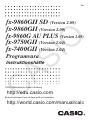 1
1
-
 2
2
-
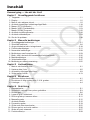 3
3
-
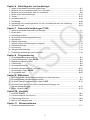 4
4
-
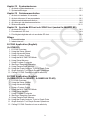 5
5
-
 6
6
-
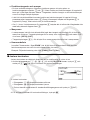 7
7
-
 8
8
-
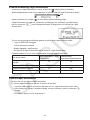 9
9
-
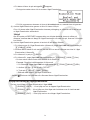 10
10
-
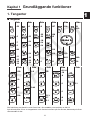 11
11
-
 12
12
-
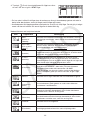 13
13
-
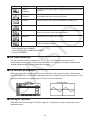 14
14
-
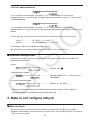 15
15
-
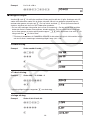 16
16
-
 17
17
-
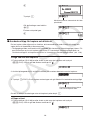 18
18
-
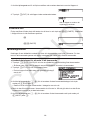 19
19
-
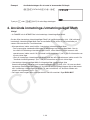 20
20
-
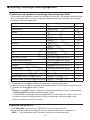 21
21
-
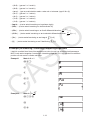 22
22
-
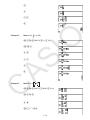 23
23
-
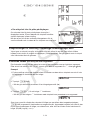 24
24
-
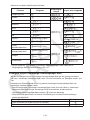 25
25
-
 26
26
-
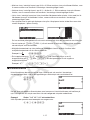 27
27
-
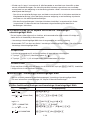 28
28
-
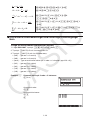 29
29
-
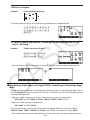 30
30
-
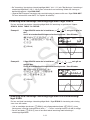 31
31
-
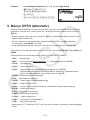 32
32
-
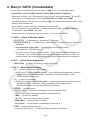 33
33
-
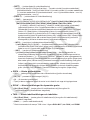 34
34
-
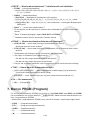 35
35
-
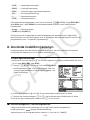 36
36
-
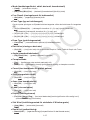 37
37
-
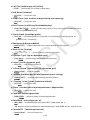 38
38
-
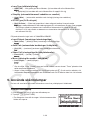 39
39
-
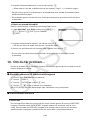 40
40
-
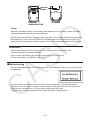 41
41
-
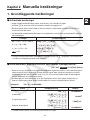 42
42
-
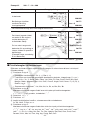 43
43
-
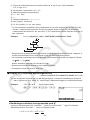 44
44
-
 45
45
-
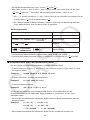 46
46
-
 47
47
-
 48
48
-
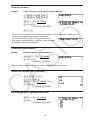 49
49
-
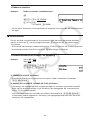 50
50
-
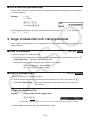 51
51
-
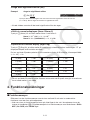 52
52
-
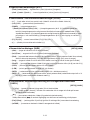 53
53
-
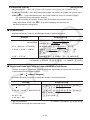 54
54
-
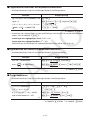 55
55
-
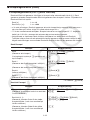 56
56
-
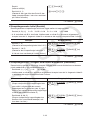 57
57
-
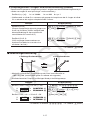 58
58
-
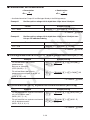 59
59
-
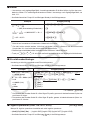 60
60
-
 61
61
-
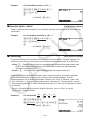 62
62
-
 63
63
-
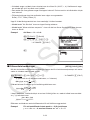 64
64
-
 65
65
-
 66
66
-
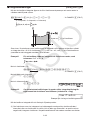 67
67
-
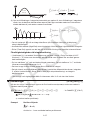 68
68
-
 69
69
-
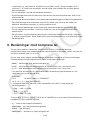 70
70
-
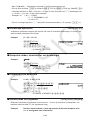 71
71
-
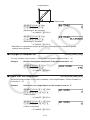 72
72
-
 73
73
-
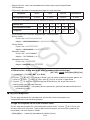 74
74
-
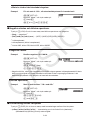 75
75
-
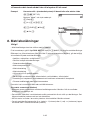 76
76
-
 77
77
-
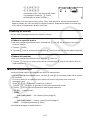 78
78
-
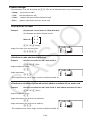 79
79
-
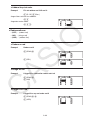 80
80
-
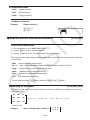 81
81
-
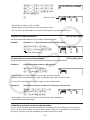 82
82
-
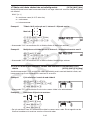 83
83
-
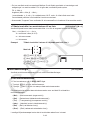 84
84
-
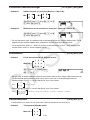 85
85
-
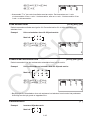 86
86
-
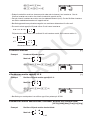 87
87
-
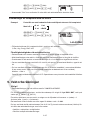 88
88
-
 89
89
-
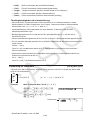 90
90
-
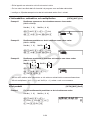 91
91
-
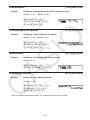 92
92
-
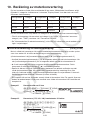 93
93
-
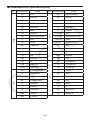 94
94
-
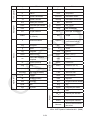 95
95
-
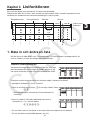 96
96
-
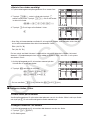 97
97
-
 98
98
-
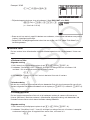 99
99
-
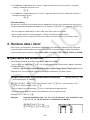 100
100
-
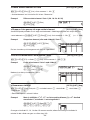 101
101
-
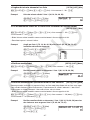 102
102
-
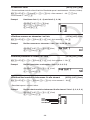 103
103
-
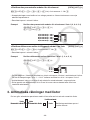 104
104
-
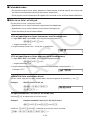 105
105
-
 106
106
-
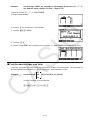 107
107
-
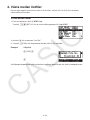 108
108
-
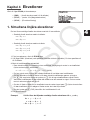 109
109
-
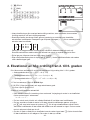 110
110
-
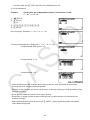 111
111
-
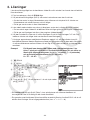 112
112
-
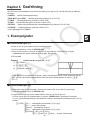 113
113
-
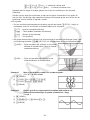 114
114
-
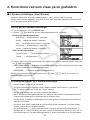 115
115
-
 116
116
-
 117
117
-
 118
118
-
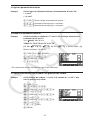 119
119
-
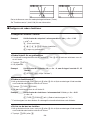 120
120
-
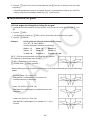 121
121
-
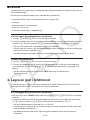 122
122
-
 123
123
-
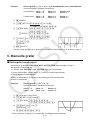 124
124
-
 125
125
-
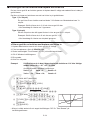 126
126
-
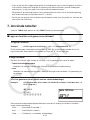 127
127
-
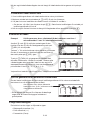 128
128
-
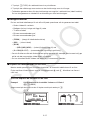 129
129
-
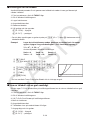 130
130
-
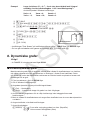 131
131
-
 132
132
-
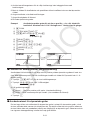 133
133
-
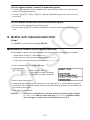 134
134
-
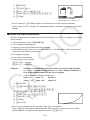 135
135
-
 136
136
-
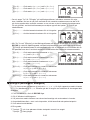 137
137
-
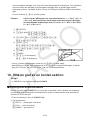 138
138
-
 139
139
-
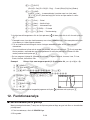 140
140
-
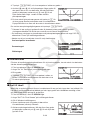 141
141
-
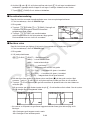 142
142
-
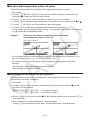 143
143
-
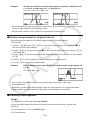 144
144
-
 145
145
-
 146
146
-
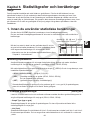 147
147
-
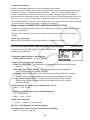 148
148
-
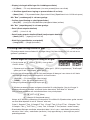 149
149
-
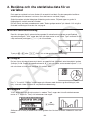 150
150
-
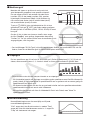 151
151
-
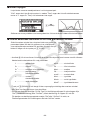 152
152
-
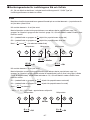 153
153
-
 154
154
-
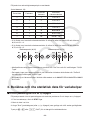 155
155
-
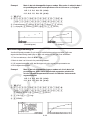 156
156
-
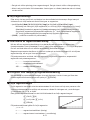 157
157
-
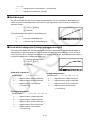 158
158
-
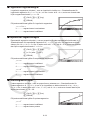 159
159
-
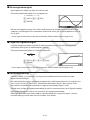 160
160
-
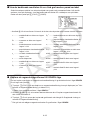 161
161
-
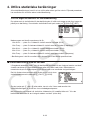 162
162
-
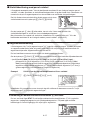 163
163
-
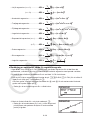 164
164
-
 165
165
-
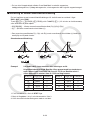 166
166
-
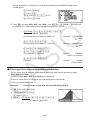 167
167
-
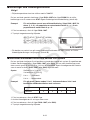 168
168
-
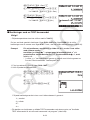 169
169
-
 170
170
-
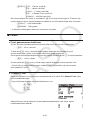 171
171
-
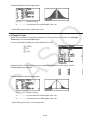 172
172
-
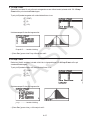 173
173
-
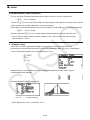 174
174
-
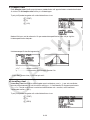 175
175
-
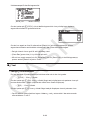 176
176
-
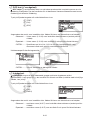 177
177
-
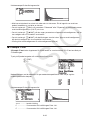 178
178
-
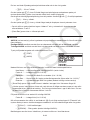 179
179
-
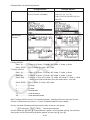 180
180
-
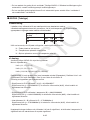 181
181
-
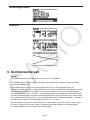 182
182
-
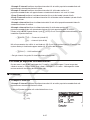 183
183
-
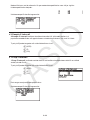 184
184
-
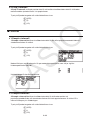 185
185
-
 186
186
-
 187
187
-
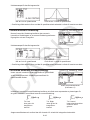 188
188
-
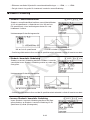 189
189
-
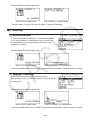 190
190
-
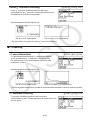 191
191
-
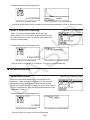 192
192
-
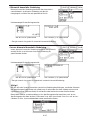 193
193
-
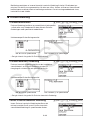 194
194
-
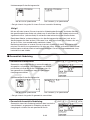 195
195
-
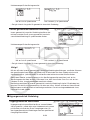 196
196
-
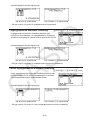 197
197
-
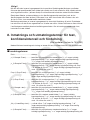 198
198
-
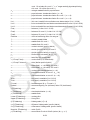 199
199
-
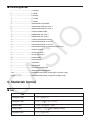 200
200
-
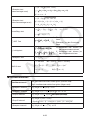 201
201
-
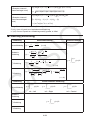 202
202
-
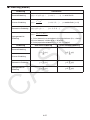 203
203
-
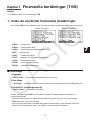 204
204
-
 205
205
-
 206
206
-
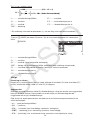 207
207
-
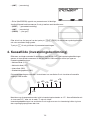 208
208
-
 209
209
-
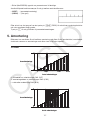 210
210
-
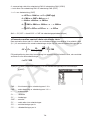 211
211
-
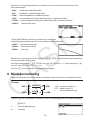 212
212
-
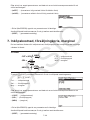 213
213
-
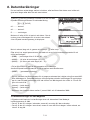 214
214
-
 215
215
-
 216
216
-
 217
217
-
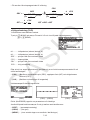 218
218
-
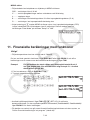 219
219
-
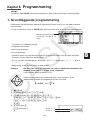 220
220
-
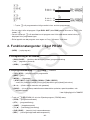 221
221
-
 222
222
-
 223
223
-
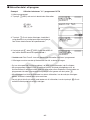 224
224
-
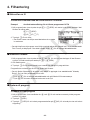 225
225
-
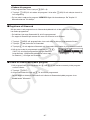 226
226
-
 227
227
-
 228
228
-
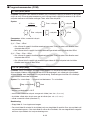 229
229
-
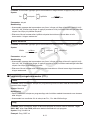 230
230
-
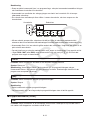 231
231
-
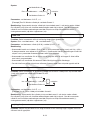 232
232
-
 233
233
-
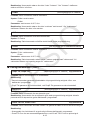 234
234
-
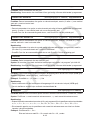 235
235
-
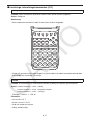 236
236
-
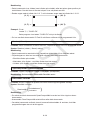 237
237
-
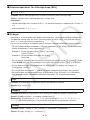 238
238
-
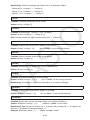 239
239
-
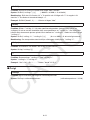 240
240
-
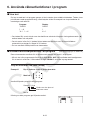 241
241
-
 242
242
-
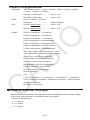 243
243
-
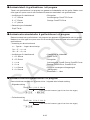 244
244
-
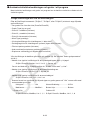 245
245
-
 246
246
-
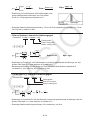 247
247
-
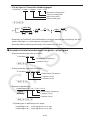 248
248
-
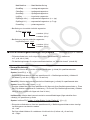 249
249
-
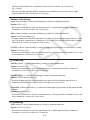 250
250
-
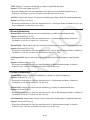 251
251
-
 252
252
-
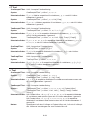 253
253
-
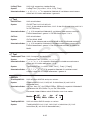 254
254
-
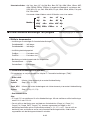 255
255
-
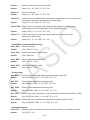 256
256
-
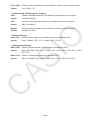 257
257
-
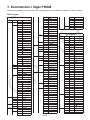 258
258
-
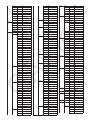 259
259
-
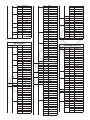 260
260
-
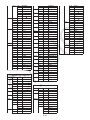 261
261
-
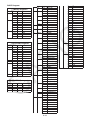 262
262
-
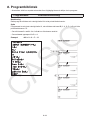 263
263
-
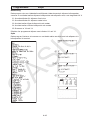 264
264
-
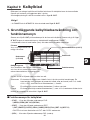 265
265
-
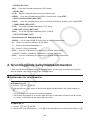 266
266
-
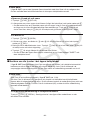 267
267
-
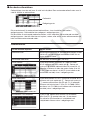 268
268
-
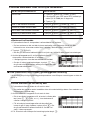 269
269
-
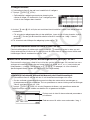 270
270
-
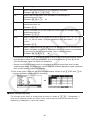 271
271
-
 272
272
-
 273
273
-
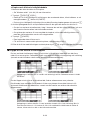 274
274
-
 275
275
-
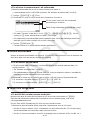 276
276
-
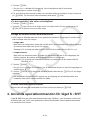 277
277
-
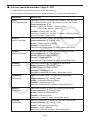 278
278
-
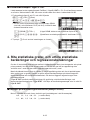 279
279
-
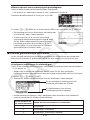 280
280
-
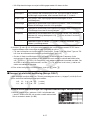 281
281
-
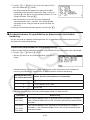 282
282
-
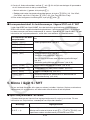 283
283
-
 284
284
-
 285
285
-
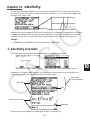 286
286
-
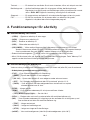 287
287
-
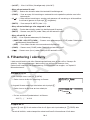 288
288
-
 289
289
-
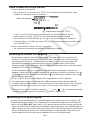 290
290
-
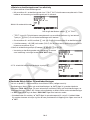 291
291
-
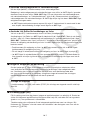 292
292
-
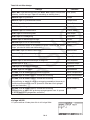 293
293
-
 294
294
-
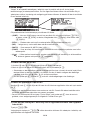 295
295
-
 296
296
-
 297
297
-
 298
298
-
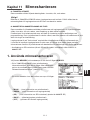 299
299
-
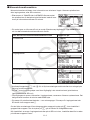 300
300
-
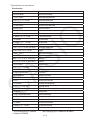 301
301
-
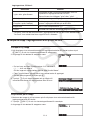 302
302
-
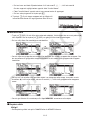 303
303
-
 304
304
-
 305
305
-
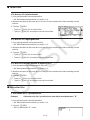 306
306
-
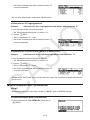 307
307
-
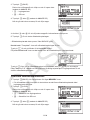 308
308
-
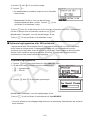 309
309
-
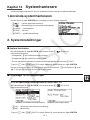 310
310
-
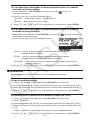 311
311
-
 312
312
-
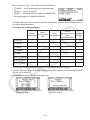 313
313
-
 314
314
-
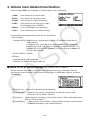 315
315
-
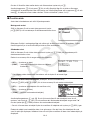 316
316
-
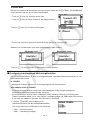 317
317
-
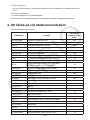 318
318
-
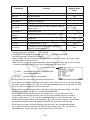 319
319
-
 320
320
-
 321
321
-
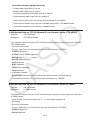 322
322
-
 323
323
-
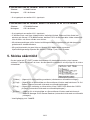 324
324
-
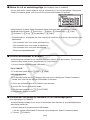 325
325
-
 326
326
-
 327
327
-
 328
328
-
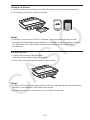 329
329
-
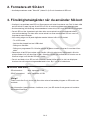 330
330
-
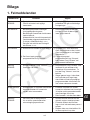 331
331
-
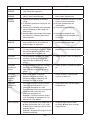 332
332
-
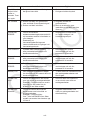 333
333
-
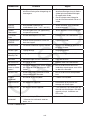 334
334
-
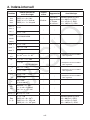 335
335
-
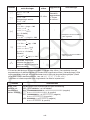 336
336
-
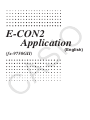 337
337
-
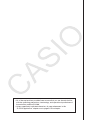 338
338
-
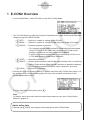 339
339
-
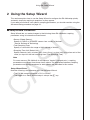 340
340
-
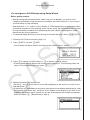 341
341
-
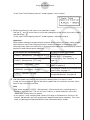 342
342
-
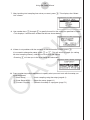 343
343
-
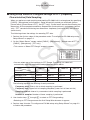 344
344
-
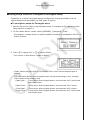 345
345
-
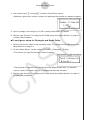 346
346
-
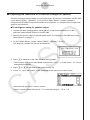 347
347
-
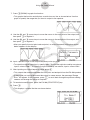 348
348
-
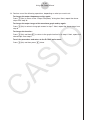 349
349
-
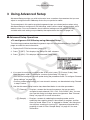 350
350
-
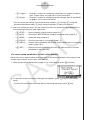 351
351
-
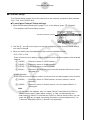 352
352
-
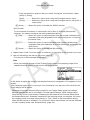 353
353
-
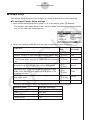 354
354
-
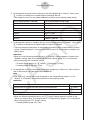 355
355
-
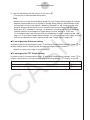 356
356
-
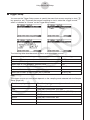 357
357
-
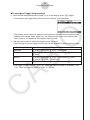 358
358
-
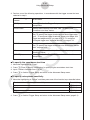 359
359
-
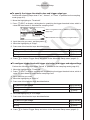 360
360
-
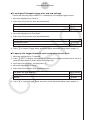 361
361
-
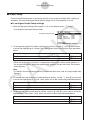 362
362
-
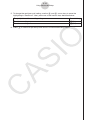 363
363
-
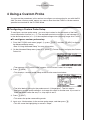 364
364
-
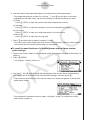 365
365
-
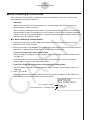 366
366
-
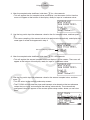 367
367
-
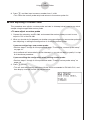 368
368
-
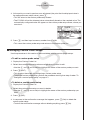 369
369
-
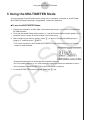 370
370
-
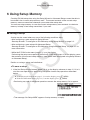 371
371
-
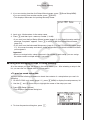 372
372
-
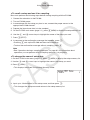 373
373
-
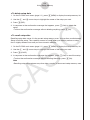 374
374
-
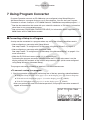 375
375
-
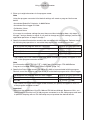 376
376
-
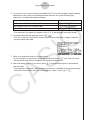 377
377
-
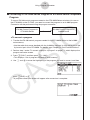 378
378
-
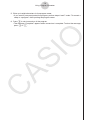 379
379
-
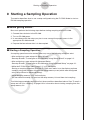 380
380
-
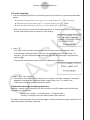 381
381
-
 382
382
-
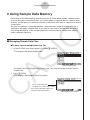 383
383
-
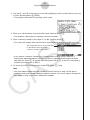 384
384
-
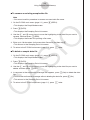 385
385
-
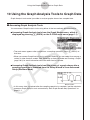 386
386
-
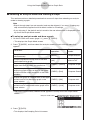 387
387
-
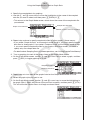 388
388
-
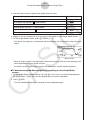 389
389
-
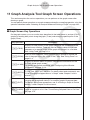 390
390
-
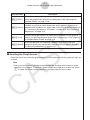 391
391
-
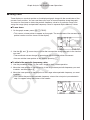 392
392
-
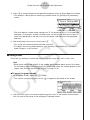 393
393
-
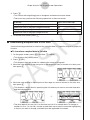 394
394
-
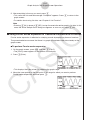 395
395
-
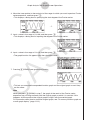 396
396
-
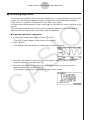 397
397
-
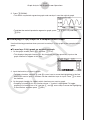 398
398
-
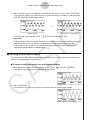 399
399
-
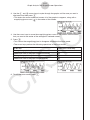 400
400
-
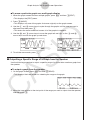 401
401
-
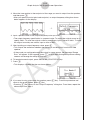 402
402
-
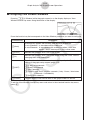 403
403
-
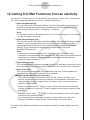 404
404
-
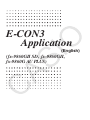 405
405
-
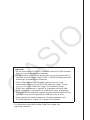 406
406
-
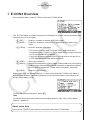 407
407
-
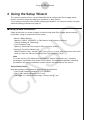 408
408
-
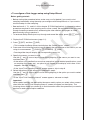 409
409
-
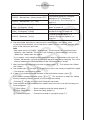 410
410
-
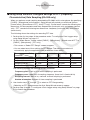 411
411
-
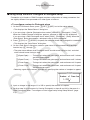 412
412
-
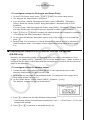 413
413
-
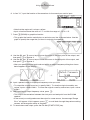 414
414
-
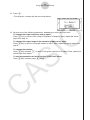 415
415
-
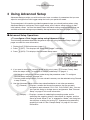 416
416
-
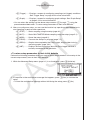 417
417
-
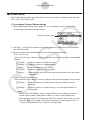 418
418
-
 419
419
-
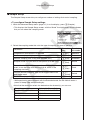 420
420
-
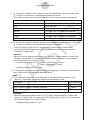 421
421
-
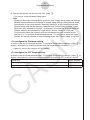 422
422
-
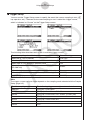 423
423
-
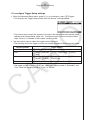 424
424
-
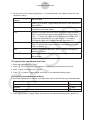 425
425
-
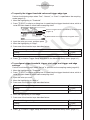 426
426
-
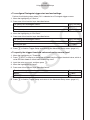 427
427
-
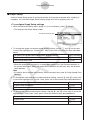 428
428
-
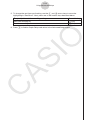 429
429
-
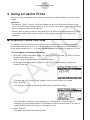 430
430
-
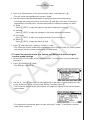 431
431
-
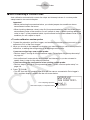 432
432
-
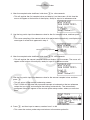 433
433
-
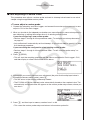 434
434
-
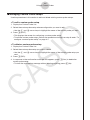 435
435
-
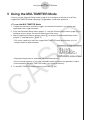 436
436
-
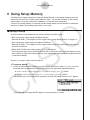 437
437
-
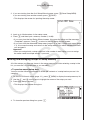 438
438
-
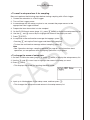 439
439
-
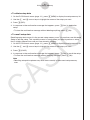 440
440
-
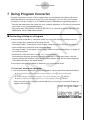 441
441
-
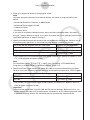 442
442
-
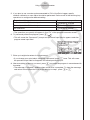 443
443
-
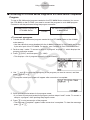 444
444
-
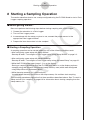 445
445
-
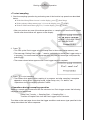 446
446
-
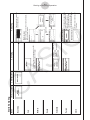 447
447
-
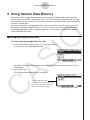 448
448
-
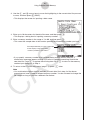 449
449
-
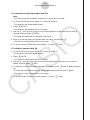 450
450
-
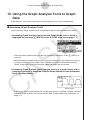 451
451
-
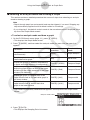 452
452
-
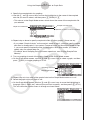 453
453
-
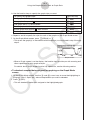 454
454
-
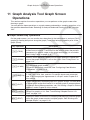 455
455
-
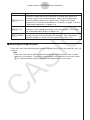 456
456
-
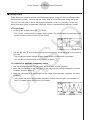 457
457
-
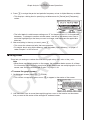 458
458
-
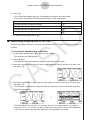 459
459
-
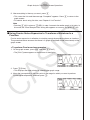 460
460
-
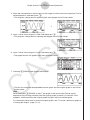 461
461
-
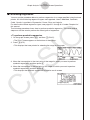 462
462
-
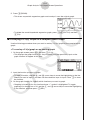 463
463
-
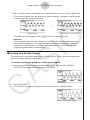 464
464
-
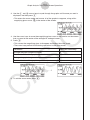 465
465
-
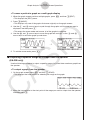 466
466
-
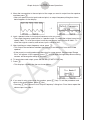 467
467
-
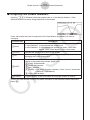 468
468
-
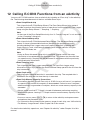 469
469
-
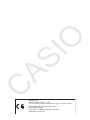 470
470
-
 471
471
Casio fx-9860G AU PLUS Användarmanual
- Typ
- Användarmanual
- Denna manual är också lämplig för
på andra språk
- English: Casio fx-9860G AU PLUS User manual
Relaterade papper
-
Casio fx-9750GIIIUPD Användarmanual
-
Casio fx-CG10, fx-CG20 Användarmanual
-
Casio fx-CG50UPD Användarmanual
-
Casio fx-9860G AU PLUS Användarmanual
-
Casio fx-9860G, fx-9860G SD Användarmanual
-
Casio fx-CG10, fx-CG20 Användarmanual
-
Casio fx-CG10, fx-CG20 Användarmanual
-
Casio CFX-9850GB PLUS, CFX-9850GC PLUS, CFX-9950GB PLUS Användarmanual
-
Casio FA-124 Användarguide
-
Casio ALGEBRA FX 2.0 PLUS, ALGEBRA FX 1.0 PLUS Användarmanual